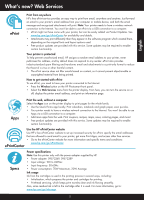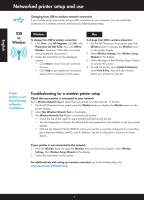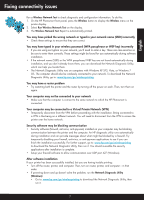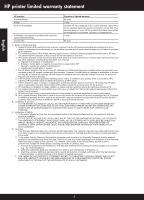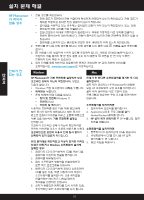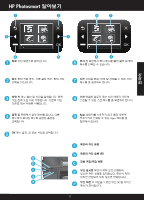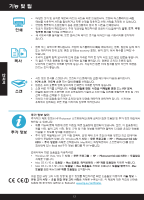HP Photosmart Ink Advantage e-All-in-One Printer - K510 Reference Guide - Page 10
설치 문제 해결
 |
View all HP Photosmart Ink Advantage e-All-in-One Printer - K510 manuals
Add to My Manuals
Save this manual to your list of manuals |
Page 10 highlights
한국어 HP Photosmart 1 LED 2 켭니다. 3 4 HP www.hp.com/support Windows Mac HP Photosmart HP Photosmart •• Windows HP Windows 7) Vista) XP) 1 2. Applications Hewlett-Packard 3. HP 1 CD CD 2 CD HP 설치 3 Windows 1 CD CD 2 3 4 CD CD USB 5 10

10
설치 문제 해결
HP Photosmart
가 켜지지
않을 경우
전원 코드를 확인합니다.
1.
전원 코드가 프린터와 전원 어댑터에 확실하게 연결되어 있는지 확인합니다. 전원 코드가
•
제대로 작동하고 있다면 전원 공급기의
LED
가 켜집니다.
멀티탭을 사용하고 있는 경우에는 멀티탭의 전원이 켜져 있는지 확인합니다. 또는, 전원
•
콘센트에 전원 코드를 직접 연결합니다.
전원 콘센트가 제대로 작동하는지 점검합니다. 제대로 작동하는 다른 장치를 연결하고
•
전원이 들어오는지 확인해 봅니다. 전원이 들어오지 않으면 전원 콘센트에 문제가 있을 수
있습니다.
프린터를 스위치가 있는 콘센트에 연결한 경우, 콘센트가 켜져 있는지 확인합니다.
•
프린터를 끈 다음 전원 코드를 뺍니다. 전원 코드를 다시 꽂은 다음
2.
버튼을 눌러 프린터를
켭니다.
3.
버튼을 너무 성급하게 누르지 않도록 주의해야 합니다. 버튼은 한 번만 눌러야 합니다.
프린터가 켜질 때까지 몇 분 정도 걸릴 수도 있기 때문에
버튼을 한 번 이상 누르면
프린터가 다시 꺼질 수 있습니다.
위의 단계를 모두 확인하고 완료했지만 문제가 계속되면
4.
HP
고객 지원에 서비스를
요청하십시오.
www.hp.com/support
로 이동하십시오.
인쇄가 안
되는 경우
HP
Photosmart
가 기본 프린터로 설정되어 있고
오프라인 상태가 아닌지 확인합니다.
방법은
다음과 같습니다.
•
Windows
작업 표시줄에서
시작
을 누릅니다.
•
제어판
을 누릅니다.
운영 체제에 따라 다음을 엽니다.
•
•
장치 및 프린터
(
Windows 7
)
•
프린터
(
Vista
)
•
프린터 및 팩스
(
XP
)
사용하는 프린터를 찾은 다음 이름 옆의 원에
확인 표시가 있는지 확인합니다. 확인 표시가
없으면 프린터 아이콘을 마우스 오른쪽 버튼으로
누른 다음 메뉴에서
기본 프린터로 설정
을
선택합니다.
프린터가 오프라인 상태가 아닌지 확인하려면
프린터 아이콘을 마우스 오른쪽 버튼으로 누르고
오프라인으로 프린터 사용
과
인쇄 일시 중지
가
선택되어 있지 않은지
확인합니다.
위의 절차대로 확인하였고 이상이 없지만 아직도
인쇄가 안되거나
Windows
소프트웨어 설치에
실패한 경우:
컴퓨터의
1.
CD
드라이브에서
CD
를 꺼낸 다음
컴퓨터와 프린터의 연결을 분리합니다.
컴퓨터를 재부팅합니다.
2.
잠시 소프트웨어 방화벽을 비활성화하고
3.
모든 백신 프로그램을 닫습니다.
컴퓨터의
4.
CD
드라이브에 프린터 소프트웨어
CD
를 넣은 다음, 화면 지침에 따라 프린터
소프트웨어를 설치합니다.
USB
케이블을
연결하라는 메시지가 나타날 때까지
케이블을 연결하면 안됩니다.
설치가 완료되면 컴퓨터를 다시 시작한 다음,
5.
중지하였던 보안 소프트웨어를 다시 켭니다.
인쇄가 안 된다면 소프트웨어를 제거한 후 다시
설치합니다.
설치 제거 관리자는
HP Photosmart
와 관련된
모든 HP 소프트웨어 구성 요소를 제거합니다.
설치 제거 관리자는 다른 프린터 또는
프로그램과 공유하는 구성 요소를 제거하지는
않습니다.
소프트웨어를 제거하려면
컴퓨터에서 프린터를 분리합니다.
1.
2.
Applications
(응용 프로그램)를 열어
Hewlett-Packard
폴더를 엽니다.
3.
HP
설치 제거 관리자
를 두 번 누릅니다. 화면
지침을 따릅니다.
Mac
Windows
소프트웨어를 설치하려면
컴퓨터의
1.
CD
드라이브에
CD
을 넣습니다.
바탕화면에서
2.
CD
를 연 다음
HP
설치
관리자를 두 번 누릅니다.
화면 지침을 따릅니다.
3.
한국어